win7裝置管理員空白怎麼解決 win7裝置管理員不顯示內容解決方法
- 王林原創
- 2024-09-03 10:12:38725瀏覽
遇到Win7裝置管理員顯示空白的問題,令人抓狂不已。為了幫大家解決這個難題,php小編柚子特地整理了兩種行之有效的解決方法。我們先來簡單了解下問題:Win7設備管理器明明已經打開,但內部卻空空如也,沒有任何設備顯示。別急上火,只要跟著php小編柚子的步驟操作,就能讓你的裝置管理員恢復正常。趕快往下看,詳細的解決方法就在下方!
win7裝置管理員空白怎麼解決
方法一
1、按組合鍵“win+r”喚出運行,輸入“services、msc”,然後點擊確定。
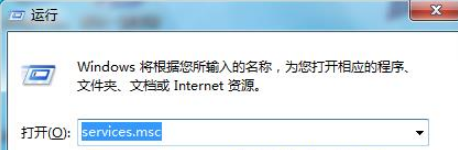
2、在彈出的服務視窗中,按下「p」鍵找到並開啟「Plug and Play」。
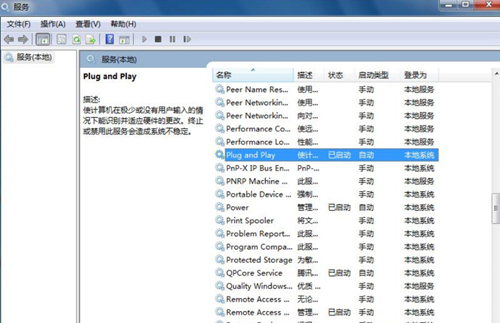
3、在「Plug and Play」的屬性視窗中,將啟動類型改為自動,啟動該服務。然後點擊應用程式和確定即可。
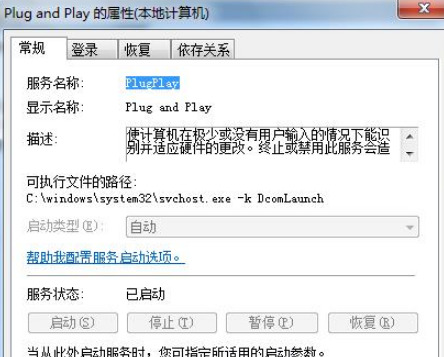
方法二
1、按下win+r開啟電腦的運作功能在「執行」對話方塊中輸入「regedit」按回車,開啟註冊表編輯器。

2、在登錄中開啟 HKEY_CURRENT_USERSOFTWAREMICROSOFTinternetexplorertoolbar。 toolbar有3個子鍵:Quick、shellbrower、webbrower都有一個名字為「itbarlayout」的鍵值。將它們全部刪除即可。
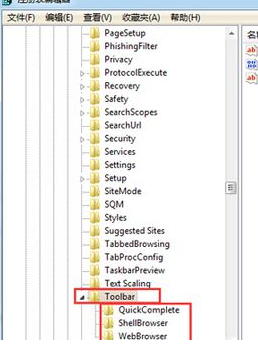
3、之後關閉登錄表,重新開啟裝置管理員,頁面就恢復正常了。
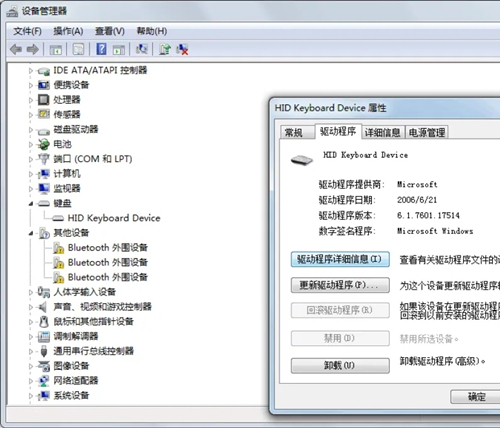
以上是win7裝置管理員空白怎麼解決 win7裝置管理員不顯示內容解決方法的詳細內容。更多資訊請關注PHP中文網其他相關文章!
陳述:
本文內容由網友自願投稿,版權歸原作者所有。本站不承擔相應的法律責任。如發現涉嫌抄襲或侵權的內容,請聯絡admin@php.cn

